Microsoft Accessでのテーブルの定義の変更手順を紹介します。
テーブルの定義を変更する画面であるデザインビューを表示する手順を紹介します。
Microsoft Access を起動し、データベースを開きます。左側のオブジェクト一覧から編集したいテーブルをクリックして選択します。選択後右クリックしてポップアップメニューを表示します。
ポップアップメニューの[デザイン ビュー]をクリックします。
デザインビューの画面が表示されます。
編集したいテーブルのデータシートビューを表示します。
ウィンドウのステータスバーの右下のボタンが[データシートビュー]のアイコンが選択された状態になっていますので、右の[デザイン ビュー]のアイコンをクリックしてデザインビューに切り替えます。
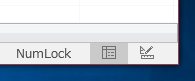
デザインビューの画面が表示されます。
Accessを起動し、データベースを開くか、データベースを新規作成します。作成後の画面が下図になります。
左側のビューで編集したいテーブルをクリックして選択します。選択後右クリックしポップアップメニューを表示します。メニューの[デザイン ビュー]をクリックします。
テーブルが保存されていない場合は、下図のダイアログが表示されます。テーブル名を設定します。
今回は"products"という名称のテーブルにします。テキストボックスにテーブル名を入力し[OK]ボタンをクリックします。
上記で紹介した手順で、テーブル定義の編集画面「デザイン ビュー」を表示します。
[フィールド名]に列名を入力します。[データ型]に列の型を指定します。
列の情報を入力します。入力ができたら、[デザイン ビュー]の右上にある[×]ボタンをクリックするか、ウィンドウ左上の[保存]ボタンをクリックします。
テーブルの変更を保存するかの確認ダイアログが表示されます。[はい]ボタンをクリックし、テーブルの定義を保存します。
列名を変更する場合は、デザインビューの[フィールド名]の編集したい項目をクリックします。
フィールド名が編集状態になりますので、変更したい名称を入力します。
[Enter]キーの押下、または、フォーカスアウトで変更内容が確定されます。
データ型を変更する場合は、デザインビューの[データ型]の編集したい項目のコンボボックスを開きます。
コンボボックスを開くと下図のドロップダウンメニューが表示されますので、変更したいデータ型を選択します。
データ型の変更ができました。
データ型の変更をした場合は、変更前と変更後のデータ型によってはデータが失われる場合があります。
以上でテーブルの定義の編集ができました。
